De bästa apparna för iPad just nu
Letar du efter de bästa apparna till din iPad? Här är vår lista
De bästa apparna för konst och design
Pixaki 4 Pro (289 kronor)
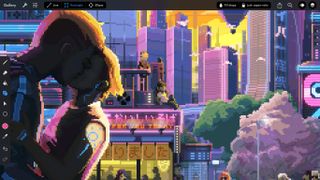
Pixaki ger iPad-ägare möjligheten att skapa pixelkonst. Stilen uppkom som en nödvändighet under 70- och 80-talet och kan kännas utdaterat där individuella pixlar är omöjligt att se på en skärm. Men konstformen fortsätter vara populär, kanske för att du kan se att en tanke lagts bakom placeringen av varje pixel.
Med den senate utgåvan så känns Pixaki modernt. Gränssnittet är smidigt och erbjuder snabb tillgång till nyckelverktyg utan att störa när du vill rita. Fler verktyg skulle vara uppskattat (som att vänta eller rotera), men verktygen för form, ifyllning och penslar är väldigt bra. Lagersystemet fungerar väldigt bra (och tillåter dig att importera referensbilder), det finns också ett verktygsfält när du vill få rörelse i dina bilder.
Är du osäker på att det är värt pengarna? Testa då intro-utgåvan som är gratis, där begränsas storleken på duken, lager och animationer, men i övrigt innehåller den samtliga funktioner.
Zen Brush 3 (59 kronor)

Zen Brush 3 är en app för att rita och måla med fokus på den östasiatiska målningstekniken. Tidigare utgåvor av appen har varit taktila och vackra, men den här lanseringen lägger till nytt meningsfullt material.
Den nya vattenfunktionen ger utvidgade möjligheter att anpassa ditt verk och en kraftigt utökad palett tar bort de allvarliga begränsningarna av nyanser som plågade tidigare versioner av appen.
I övrigt så är penseltekniken och bläckemuleringen oöverträffad på iPad, vilket ger en särskilt bra upplevelse om du använder dig av Apple Pencil. En riktigt bra app om du vill skapa konst influerad av Ostasien eller bara vill koppla av med någonting helt annorlunda
Våra favoritappar för att måla, rita, CAD, pixelkonst, grafisk design och animering.

Voxel Max (119 kronor)
Voxel Max är en professionell app för att skapa voxelkonst, något som kan liknas vid pixelkonst i 3D. Så istället för att noggrant placera pixlar på en platt duk så placerar du kuber i ett byggområde på 256 x 256 x 256 pixlar.
För professionella illustratörer så finns det många olika verktyg att använda sig av, såsom ansiktsprofiler. Men även nykomlingar inom området borde kunna ta till sig appen rätt lätt då den har ett hjälpcenter online och förbyggda modeller att exprimentera med.
Även om appen är även är kompatibel tilliPhone så kommer Voxel Max bättre till sin rätt på en iPad med större skärm. På surfplattan så får du mer utrymme att skapa din kreation och stödet för Apple Pencil under lättar när du skapar dina konstverk.

Procreate (119 kronor)
Procreate är en app som mycket väl kan få digitala konstnärer att byta ut sin dator mot en iPad. Det är inte enbart alla smarta funktioner som lockar utan även att appen kan användas av glada amatörer.
Gränssnittet är lätt att förstå sig på och du kommer åt alla verktyg från en remsa längst upp på skärmen. Vill du ändra storlek på penslarna eller ändra opaciteten finns det reglage till vänster. Med hjälp av enkla gester kan du växla till helskärmsläge eller ångra de senast penseldragen.
Det enkla gränssnitt kompletteras med en lång rad funktioner som låter dig maskera lager eller skapa egna penslar, isometriska rutnät och symmetriska effekter. När du är nöjd kan du göra en 30-sekundersvideo av ditt skapande som du kan dela med dig av på sociala medier.
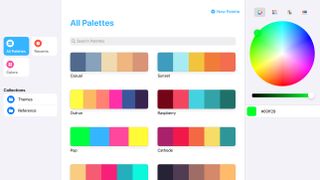
Pastel (Gratis - erbjuder köp i app)
Pastel är en app för iPad för såväl professionella artister som amatörer som gillar färgpaletter. Vid samma stund som du öppnar appen så kan du välja ur ett stort urval av förladdade exempel som blandar referensmaterial (till exempel färger som används på spelsystem) och nyanser som helt enkelt ser bra ut tillsammans.
Att skapa dina egna paletter är enkelt. Du behöver bara ladda upp ett foto så kommer Pastel identifiera nyckelfärger åt dig. En redan existerande palett kan ändras närsomhelst genom inbyggda färgväljare. Vidare så kan paletter exporteras som PDF-filer.
Pastel är en väldigt modern och raffinerad app för iPad. Den är enkel, användbar och utnyttjar väl iPaden. Generöst nog så kan du också testa den gratis ett tag innan du får låsa upp appen för obegränsat bruk till en mindre summa.

Linea Sketch (Gratis - erbjuder köp i app)
Linea Sketch är ett ritprogram som har en bra balans mellan funktioner och användarvänlighet.
Här samlas ett antal väl valda verktyg på sidorna, något som gör det enkelt att välja färg och bakgrund. Du kan enkelt justera tjockleken på pennan eller använda fyllningsverktyget för att färglägga stora områden på en gång. Med Apple Pencil så är appen dessutom extra härligt att använda.
Notera också att gratisversionen innehåller samtliga verktyg som den du betalar för. Den enda skillnaden är att du får vattenstämplar på det du exporterar, så det finns inga ursäkter för att inte testa appen.

Looom (119 kronor)
Looom är en app som har tagit ett smart nytt grepp på handritad animation för iPad. Istället för att använda flera skrivbordsverktyg så använder appen sig av pekskärmen fullt ut. I idealfallet så ritar du med din Apple Pencil och använder din andra hand för att navigera i appen. Hela processen känns väldigt flytande och vi håller med om skaparens argument om att det känns mer som att spela ett instrument än att använda sig av mjukvara.
Även om det är föredraget att använda sig av Apple Pencil så kan du även använda ditt finger. Oavsett vilket så kommer dina skapelser troligtvis att likna skakiga klottringar. Men Looom är en fantastisk ingångspunkt för animatörer på grund av sin användarvänlighet.
Att inte kunna dela med sig av t.ex GIFs är lite synd, men SVG-export till stationära datorer är det åtminstone stöd för.

iOrnament Pro (85 kronor)
iOrnament Pro liknar ett väldigt kraftfullt och anpassningsbart kalejdoskop. När du ritar så upprepar appen dina drag över skärmen beroende på de grundval du har valt. Det finns en stor rad av olika pennor och borstar, tillsammans med blingliknande glittereffekter. Om du inte vill arbeta på frihand så kan du använda geometriska former eller importera ett foto.
Grunderna är enkla nog för att ett barn ska förstå dem, men iOrnamnent Pro har en stor mängd verktyg även för den rutinerade artisten. Det finns ett lagersystem, du kan linda ditt arbete runt ett sfärformat objekt och det finns flera exportalternativ.
På vissa sätt är iOrnament Pro en nyfiken best. Det är kanske inte ett bildprogram du nödvändigtvis behöver, men du kan använda den för att såväl experimentera med design eller koppla av.
Imaengine Vector (Gratis - erbjuder köp i app)
Imaengine Vector är två appar i en. I sin mest grundläggande form är det en fotofilter-app. Ladda upp bild eller använd din iPad för att ta ett foto, och sedan kan du välja mellan ett antal filter. De flesta av dem är iögonfallande och förvandlar din bild till allt från bläckskiss till abstrakt konst.
Bara denna funktion gör det till en bra app, men om du trycker på redigerarknappen förvandlas Imaengine Vector till ett fullständigt redigeringspaket, så att du kan justera varje drag och lägga till egna linjer och former till bilden.
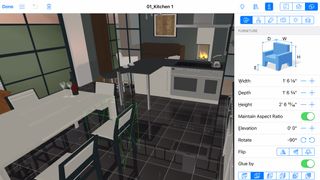
Live Home 3D (Gratis - erbjuder köp i app)
Live Home 3D är en app för dig som älskar inredning. Här får du möjlighet att experimentera med ditt hem eller designa en helt ny bostad.
När du laddar ner appen får du de grundläggande funktionerna gratis, men dessutom får du tillgång till tusentals modeller som gör att slutresultatet påminner om verkligheten.
Om du betalar för dig får du bättre utskriftskvalitet och ökade möjligheter att importera och exportera filer. Dessutom slipper du vattenstämplarna och får tillgång till fler verktyg som låter dig anpassa ljus och liknande.
Det här är en kraftfull, användbar och underhållande app för målgruppen.

Affinity Designer (239 kronor)
Affinity Designer erbjuder vektorgrafik i nivå med motsvarande mjukvara för datorer. Det stora utbudet av verktyg gör det möjligt att skapa avancerade illustrationer där varenda penseldrag är redigerbar i efterhand. Du kan dessutom zooma in nästan hur långt som helst.
Appen fungerar bra oavsett om du använder fingrarna eller Apple Pencil. Med hjälp av smarta gester kan du enkelt gruppera lager eller skapa en mask genom att dra ett lager ovanpå ett annat.
Det här är en app som bara blir bättre ju mer du använder den. Filformatet är detsamma som används i Affinity Photo, så du kan använda samma dokument i båda programmen.
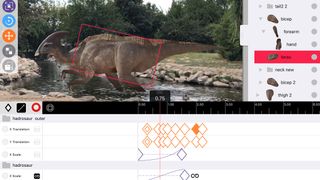
Core Animator (69 kronor)
Core Animator är en app som låter dig skapa animerad grafik på din iPad. Om du någon gång har skapat Flash-filer kommer du att känna dig som hemma, annars kan det ta lite tid att lära sig. Lyckligtvis är gränssnittet logiskt och i värsta fall är det bara att använda sig av hjälpfunktionen.
Utgångspunkten är att du lägger till objekt på en duk och sedan manipulerar du dem längs en tidslinje. Du kan justera position, rotation, skala och opacitet, sedan tar Core Animator hand om allt däremellan.
Det är värt att notera att det inte finns några ritverktyg, så du måste importera objekt som skapats någon annanstans. Appen kräver tid och tålamod, men om du har det kan slutresultatet bli fantastiskt.

Concepts (Gratis - erbjuder köp i app)
Concepts är en avancerad app för vektorgrafik och design. Varje penseldrag är redigerbart i efterhand och dessutom erbjuds en mängd olika rutnät, anpassningsbara gester och ett gränssnitt som du kan justera efter dina egna behov.
I och med version 5 har verktygsfältet bytts ut mot ett hjul och här kan du byta färger med mera. För största möjliga precision gör du klokt i att använda en pekpenna som Apple Pencil.
Concepts kan vara lite svårt att lära sig, men efter ett tag känns upplägget ganska naturligt. Ett stort plus är att gränssnittet är anpassat för pekskärmar, det handlar alltså inte om en taskig efterapning av ett datorprogram.
Du kan testa apppen gratis, men vill du få tillgång till samtliga funktioner får du betala för dig. I betalversionen ingår bland annat möjlighet att exportera filer i formaten SVG och PDF, oändligt antal lager och paket med olika objekt.

Clip Studio Paint Ex for manga (85 kronor)
Appen Clip Studio Paint Ex for manga ser nästan identisk ut med samma program för datorer. Det är både bra och dåligt, det positiva är att du känner igen dig om du använt programmet tidigare. Det negativa är att det är svårt att komma åt menyerna med fingrarna.
I vilket fall som helt är det här en kraftfull och funktionsrik app för digitala konstnärer. Det finns massor av penslar och verktyg som underlättar för dig som tecknar serier eller skapar animationer. Tack vare Apple Pencil kan den här appen användas även av professionella användare.
Clip Studio Paint Ex for manga skulle kunna ha ett bättre arbetsflöde och fler exportmöjligheter, men på det stora hela är det en utmärkt app. Det svider visserligen att behöva betala en månadsavgift, men har du råd med det får du valuta för pengarna.

Pixaki (299 kronor)
Nuförtiden går det inte att se enskilda pixlar på våra apparater, men som konstnärligt uttryck lever pixlarna vidare.
Pixaki är en app som låter dig skapa pixlig konst på din iPad, vilket gör att appen kan användas av illustratörer, spelutvecklare och animatörer.
Gränssnittet är minimalistiskt: förutom målarduk finns de klassiska verktygen som låter dig rita och sudda, samt välja färg och form. Dessutom finns det paneler för lager och paletter.
Arbetsflödet är smidigt, även om det är lite bökigt att flytta på saker och ting. Verktyget för att fylla i färger är fantastiskt, det fungerar nämligen även om du har flera lager. Vidare har appen utmärkta alternativ för import och export.
Det är roligare att använda Pixaki på iPad än att använda liknande program på datorn. Priset är kanske lite väl högt, men det kan det vara värt.
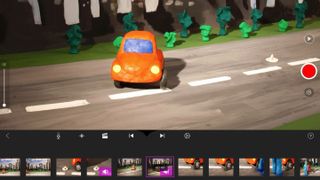
Stop Motion Studio Pro (65 kronor)
Det kan vara bökigt att ägna sig åt animering, men det blir betydligt enklare om du tar hjälp av Stop Motion Studio Pro.
Du kan använda kameran i din iPad för att ta bilder, eller så kan du importera bilder och filmklipp från andra källor. Sedan kan du lägga till ljud och grafik vid behov.
Det mesta fungerar smidigt, men det kan vara lite bökigt att flytta på enskilda bildrutor eftersom du behöver kopiera, klistra och sedan ta bort bildrutorna från sin ursprungliga plats.
Ritverktygen är också lite klumpiga, men bortsett från det får du mycket för pengarna.
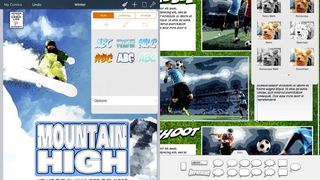
Comic Life 3 (59 kronor)
Det finns många appar som låter dig att lägga till komiska och tecknade filter eller en udda talbubbla till dina foton. Comic Life 3 går dock in med fulla spjäll när det kommer till att skapa en tecknad känsla. Du kan välja från många förval och layouts för att sen börja arbeta på ditt mästerverk som skulle få Marvel att skaka av rädsla.
Att importera bilder är väldigt enkelt och du får stor kontroll över ljudeffekter eller talbubblor. För personer som tar saker väldigt seriöst så finns det en medföljande skriptredigerare.
Lite överraskande så är appens filter inte så imponerande, de får inte dina bilder att se speciellt handritade ut. Men i övrigt är det en fantastisk app för att skapa berättelser på din iPad, du får dessutom möjlighet att exportera dina verk i flera olika format till dina vänner.
Current page: De bästa apparna för konst och design
Föregående sida Den bästa appen just nu Nästa sida De bästa apparna för lärandeFå daglig insikt, inspiration och erbjudanden i din inkorg
Registrera dig för senaste nyheter, recensioner, åsikter, toppteknologiska erbjudanden och mer.
